win10找不到共享文件电脑 Win10文件共享选项丢失解决方法
更新时间:2024-09-27 17:03:39作者:yang
Win10系统是目前广泛使用的操作系统之一,但在使用过程中可能会遇到一些问题,比如找不到共享文件或者文件共享选项丢失的情况,这些问题可能会影响我们的工作效率,因此需要及时解决。下面我们就来介绍一些解决方法,帮助大家解决Win10系统中的文件共享问题。
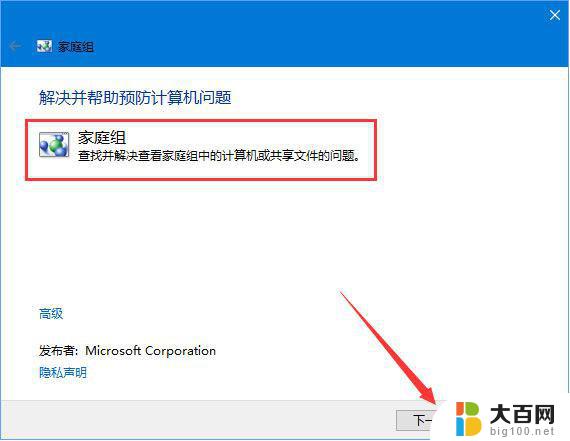
方法/步骤: 1、按 Win + E 组合键,可以快速打开文件资源管理器。或双击打开此电脑,然后点击左上角的查看;
2、在打开的一些项中,点击右上角的选项;
3、文件夹选项窗口中,切换到查看选项卡。然后找到并勾选使用共享向导(推荐),系统默认打开的功能,如果没有勾选,手动勾选即可;
4、勾选使用共享向导(推荐)后,修改是马上生效的。这时再重新打开文件夹属性,就可以看到共享选项了;
以上就是win10找不到共享文件电脑的全部内容,有遇到相同问题的用户可参考本文中介绍的步骤来进行修复,希望能够对大家有所帮助。
win10找不到共享文件电脑 Win10文件共享选项丢失解决方法相关教程
- win10怎么共享win7 解决win10、win7局域网共享文件速度慢的方法
- win10访问网络共享文件夹 win10共享文件夹访问方法
- win10两个电脑共享文件 win10电脑怎么设置文件夹共享
- win10 文件夹共享 Win10共享文件夹设置详解
- 电脑如何打开共享文档 win10共享文件夹访问方法
- window 10 文件夹共享 Win10共享文件夹设置方法
- 共享文件夹如何访问 win10共享文件夹访问方法
- win7无法看到win10的共享 win10无法访问win7局域网共享文件
- win10win7如何共享 win10、win7局域网共享文件速度慢的解决办法
- 怎么找到另一台电脑的共享文件 win10如何查看别人的共享文件夹权限
- win10c盘分盘教程 windows10如何分区硬盘
- 怎么隐藏win10下面的任务栏 Win10任务栏如何隐藏
- win10系统文件搜索功能用不了 win10文件搜索功能无法打开怎么办
- win10dnf掉帧严重完美解决 win10玩地下城掉帧怎么解决
- windows10ie浏览器卸载 ie浏览器卸载教程
- windows10defender开启 win10怎么设置开机自动进入安全模式
win10系统教程推荐
- 1 windows10ie浏览器卸载 ie浏览器卸载教程
- 2 电脑设置 提升网速 win10 如何调整笔记本电脑的网络设置以提高网速
- 3 电脑屏幕调暗win10 电脑屏幕调亮调暗设置
- 4 window10怎么一键关机 笔记本怎么使用快捷键关机
- 5 win10笔记本怎么进去安全模式 win10开机进入安全模式步骤
- 6 win10系统怎么调竖屏 电脑屏幕怎么翻转
- 7 win10完全关闭安全中心卸载 win10安全中心卸载教程详解
- 8 win10电脑怎么查看磁盘容量 win10查看硬盘容量的快捷方法
- 9 怎么打开win10的更新 win10自动更新开启教程
- 10 win10怎么关闭桌面保护 电脑屏幕保护关闭指南